Come salvare i messaggi Voicemail da iPhone facilmente
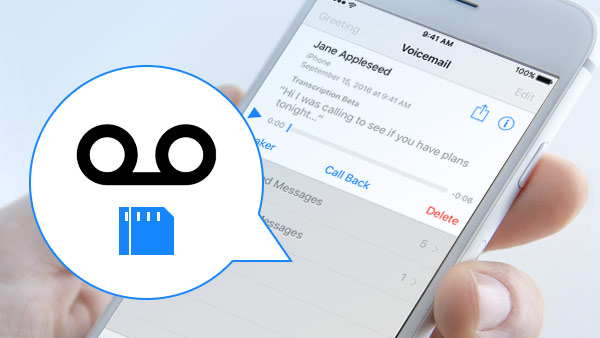
"Il mio figlio di 5 mi chiama quando sono al lavoro e mi lascia messaggi di segreteria cantando diverse canzoni o mi dice che è successo qualcosa di interessante su di lui. Tutti questi messaggi vocali sono molto preziosi per me e voglio salvare tenerli per sempre, ma ho bisogno di sapere come salvare questi preziosi messaggi vocali da iPhone o salvarli su PC? " - Questa domanda viene da una mamma che vuole salvare la precedente segreteria telefonica di suo figlio.
Forse è un bel messaggio vocale da una persona amata su iPhone in modo che tu voglia salvarlo in modo permanente. Oppure è una segreteria telefonica divertente che hai ricevuto e desideri condividere con i tuoi amici, potrebbero esserci altri motivi. Qualunque siano le tue ragioni, come salvare i messaggi vocali da iPhone nel modo più semplice e trasferirli dall'iPhone al computer come backup? Puoi imparare il metodo da questo articolo.
Quali strumenti hai bisogno prima
- Un iPhone con i messaggi vocali che devi salvare
- Un computer Mac o PC
- Un cavo USB per collegare il tuo iPhone
Trasferimento Voicemail può aiutarti a salvare e trasferire i tuoi dati come messaggi vocali, musica, contatti, messaggi e altro da iPhone, iPod e iPad al computer. È anche possibile salvare la posta vocale o altri dati come contatti, messaggi, musica da iPhone ad iTunes e ad un altro dispositivo iOS (come iPhone per iPhone) direttamente.
Preparazione per salvare messaggi vocali da iPhone
Se non hai installato Voicemail Transfer, puoi scaricarlo qui sotto, scegli la versione giusta che ti serviva: Win o Mac:
Come salvare i messaggi di posta elettronica dall'iPhone al computer con trasferimento di Voicemail
Segui questi passaggi per salvare il tuo voicemail iPhone sul computer:
Apri Voicemail Transfer e collega il tuo iPhone
Apri questo programma e collega il tuo iPhone al PC o Mac tramite cavo USB. Mostrerà le informazioni principali del tuo iPhone nell'interfaccia giusta. Se fai clic su "Altre informazioni", puoi ottenere informazioni sul dispositivo più dettagliate del tuo iPhone.

Scegli e visualizza l'anteprima di iPhone Voicemail
Puoi vedere che c'è una lista nell'interfaccia sinistra. Fai clic su "Media" per visualizzare in anteprima tutti i file multimediali nell'interfaccia giusta, inclusi musica, film e altro. La tua segreteria apparirà nell'elenco di destra come file audio. Scegli quali messaggi vocali desideri salvare e trasferirli.

Esporta su PC per salvarlo
Dopo aver determinato i messaggi vocali dell'iPhone salvati, fai clic su "Esporta in", ti verrà mostrato un menu a discesa, scegli "Esporta su PC". Se si fa clic, verrà visualizzata una finestra di dialogo per ricordare all'utente di scegliere il percorso da salvare. Quindi fare clic su OK per completare tutti i passaggi.

Voicemail Transfer salva tutti i file Voicemail nel suo formato originale .amr con zero perdite da iPhone a computer. E puoi metterli sul computer per sempre con questo modo facile e veloce.

- Trasferisci foto, contatti, messaggi vocali e altri dati da iPhone/iPad/iPod al computer, inclusi iPhone 12/11/XS/XR/X/8/7/SE/6/5/4, iPad Pro/Air/Mini.
- Esportare file direttamente tra dispositivi iOS
- Altamente compatibile con iOS 17







